Huawei 라우터를 구성하는 방법
스마트 홈과 원격 근무가 인기를 끌면서 Huawei 라우터는 안정적인 성능과 풍부한 기능으로 인해 폭넓은 주목을 받았습니다. 이 기사에서는 Huawei 라우터의 구성 방법을 자세히 소개하고, 사용자가 빠르게 시작할 수 있도록 전체 네트워크에서 최근 핫한 주제를 참고 자료로 첨부합니다.
1. 최근 핫이슈 참고 (지난 10일)
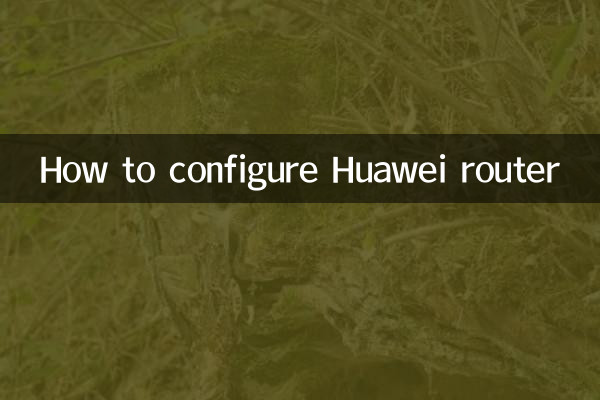
| 순위 | 뜨거운 주제 | 열 지수 |
|---|---|---|
| 1 | 화웨이 풀 시나리오 신제품 출시 컨퍼런스 | 9,500,000 |
| 2 | Wi-Fi 7 기술 상용화 진행 | 6,800,000 |
| 3 | 스마트 홈 보안 취약점 경고 | 5,200,000 |
| 4 | 원격 사무실 네트워크 최적화 기술 | 4,700,000 |
| 5 | 라우터 벽 관통 능력 비교 | 3,900,000 |
2. Huawei 라우터의 기본 구성 단계
1.하드웨어 연결
광 모뎀/광대역 네트워크 케이블을 라우터의 WAN 포트에 삽입하고 전원을 켠 다음 표시등이 지속적으로 켜질 때까지 기다립니다.
2.관리 인터페이스에 로그인
| 장치 유형 | 기본 주소 | 계정/비밀번호 |
|---|---|---|
| 새로운 화웨이 라우터 | 192.168.3.1 | 관리자/본체 스티커 비밀번호 |
| 오래된 화웨이 라우터 | 192.168.1.1 | 관리자/관리자 |
3.빠른 인터넷 구성
관리 인터페이스에서 "온라인에 접속하고 싶습니다"를 선택하고 → 광대역 유형에 따라 PPPoE/DHCP/고정 IP를 선택하고 → 운영자가 제공한 계정 비밀번호를 입력하고 → 설정을 저장합니다.
4.Wi-Fi 설정
| 설정 항목 | 권장값 | 설명하다 |
|---|---|---|
| 하나의 이중 주파수 | 켜다 | 2.4G/5G 주파수 대역 자동 전환 |
| Wi-Fi 이름 | 사용자 정의 | 중국어나 특수기호는 피하는 것이 좋습니다. |
| 암호화 방법 | WPA3 | 최고 보안 수준 |
3. 고급 기능 구성
1.포트 포워딩
"추가 기능 → 보안 설정 → 포트 매핑"에 들어가서 외부로 개방해야 하는 포트와 내부 IP 주소를 추가하세요.
2.자녀 보호
"스마트홈 → 어린이 인터넷 보호"를 통해 기기 속도 제한, 인터넷 사용시간, 콘텐츠 필터링 등을 설정하세요.
3.VPN 설정
| VPN 유형 | 적용 가능한 시나리오 | 구성 경로 |
|---|---|---|
| PPTP | 재택근무 | 네트워크 설정→VPN |
| L2TP | 엔터프라이즈 네트워킹 | 네트워크 설정→VPN |
4. 일반적인 문제 해결
1.관리 인터페이스에 연결할 수 없습니다.
• 컴퓨터가 라우터 LAN 포트에 직접 연결되어 있는지 확인하십시오.
• 브라우저 캐시를 지워보세요.
• 라우터를 재설정하고 다시 시도하세요.
2.Wi-Fi 신호가 약합니다
• "Wi-Fi 설정 → 신호 강도"로 들어가 벽 투과 모드로 조정하세요.
• 전자레인지와 같은 간섭원 근처에 라우터를 두지 마십시오.
• Huawei Mesh 네트워킹 사용을 고려해보세요.
3.인터넷 속도가 표준에 미치지 못합니다.
| 현상 | 가능한 이유 | 해결책 |
|---|---|---|
| 유선은 정상이고 무선은 느림 | 주파수 대역 간섭 | 5G 채널 변경 |
| 모든 기기가 느립니다. | 광대역 연체 | 교환원에게 연락하세요 |
5. 안전 제안
1. 정기적으로 펌웨어 버전을 업데이트하세요.
2. 원격관리 기능을 꺼주세요
3. 복잡한 관리자 비밀번호 설정
4. 방화벽 및 DoS 보호 활성화
위의 단계를 통해 Huawei 라우터의 성능 이점을 최대한 활용할 수 있습니다. 자세한 기술 내용은 Huawei 공식 문서를 참조하거나 고객 서비스 지원팀에 문의하는 것이 좋습니다. 현재의 최신 기술 추세에 따르면 미래의 라우터는 지능형 네트워킹 및 보안 보호 기능에 더 많은 관심을 기울일 것입니다. Huawei 라우터의 지속적인 업그레이드는 사용자에게 더 나은 경험을 제공할 것입니다.
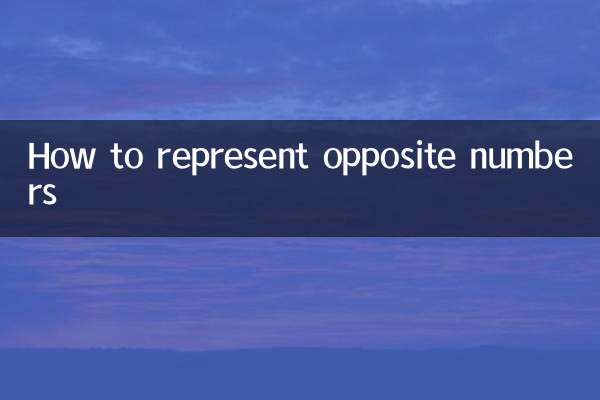
세부 사항을 확인하십시오

세부 사항을 확인하십시오